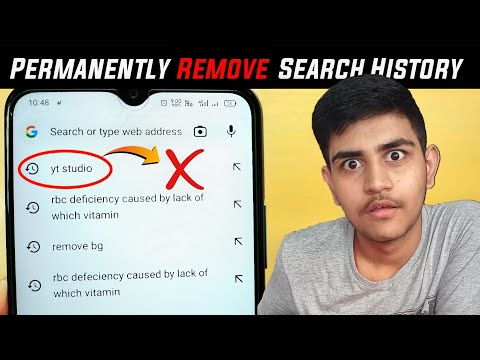Google क्रोम एप्लिकेशन के चलने पर मुख्य पृष्ठ की उपस्थिति के संबंध में कई विकल्प प्रदान करता है। आप उन साइटों के स्निपेट प्रदर्शित कर सकते हैं जिनसे आप सबसे अधिक बार संपर्क करते हैं, पृष्ठों का एक विशिष्ट समूह, या अपने ब्राउज़र का उपयोग करते समय आपके द्वारा पिछली बार देखे गए पृष्ठ। इस लेख में Google Chrome मुखपृष्ठ को अपनी पसंद के अनुसार अनुकूलित करने के तरीके के बारे में जानकारी है।
कदम

चरण 1. अपने क्रोम टूलबार पर 'फ़ाइल' (अनुकूलन) बटन पर क्लिक करें और 'सेटिंग' मेनू का चयन करें।
यह स्क्रीन के ऊपरी-दाएँ कोने में है।
चरण 2. 'स्टार्टअप पर' मेनू का चयन करें।
मेनू में, आपको कई अन्य विकल्पों के साथ प्रस्तुत किया जाएगा।

- यदि आप चाहते हैं कि क्रोम उन 8 साइटों का एक स्निपेट दिखाए, जिन पर आप अक्सर शुरुआती पृष्ठ के रूप में जाते हैं, तो 'नया टैब पृष्ठ खोलें' चुनें। आप 'फ़ाइल' बटन दबाकर और फिर 'नया टैब' चुनकर इस पृष्ठ का एक स्निपेट देख सकते हैं।
- यदि आप चाहते हैं कि क्रोम ब्राउज़र का उपयोग करते समय आपके द्वारा पिछली बार देखी गई साइटों को फिर से खोल दे, तो 'जारी रखें जहां मैंने छोड़ा था' का चयन करें।
-
यदि आप चाहते हैं कि क्रोम शुरू होने पर क्रोम एकाधिक टैब में एकाधिक साइटों को खोले तो 'पृष्ठों का एक विशिष्ट सेट खोलें' का चयन करें।
चरण 3. यदि आप तीसरा विकल्प चुनते हैं, तो उस साइट में प्रवेश करने के लिए 'पेज सेट करें' लिंक टेक्स्ट पर क्लिक करें जिसे आप अपना क्रोम होमपेज बनाना चाहते हैं।

Google क्रोम में होमपेज सेट करें चरण 3 
Google क्रोम में होमपेज सेट करें चरण 4 चरण 4। उस साइट के पते में टाइप करें जिसे आप अपने स्वागत पृष्ठ के रूप में सेट करना चाहते हैं।
आप एक से अधिक पृष्ठ दर्ज कर सकते हैं ताकि जब आप एक नई क्रोम विंडो खोलेंगे, तो वे सभी एक साथ एक नए टैब में खुलेंगे।